Tesseract环境搭建及编译安装
Tesseract源码都是C++源码;对于不咋会C++的人来说,这真是。。。虽然说语言有相通性,但是。。。哎!!!!!
分享出来,也希望对大家有所帮助。
环境:win10系统,vs2017
(注:安装vs2017,在vs2017 installer C++的桌面开发下可选插件选择windows 10 SDK(有多个版本,不知道的情况下选择第一个,防止编译的时候找不到所需要的一些东西)
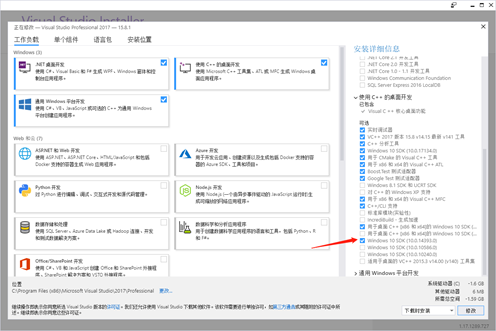
个人理解:cppan:类似于java的maven,负责管理包;
1.path下添加vs2017的路径(默认安装,路径在:C:\Program Files (x86)\Microsoft Visual Studio\2017\Professional\Common7\IDE)
2.cppan、cmake下载安装,配置path(下载最新的,https://cppan.org/client/;https://cmake.org/download/)
3.打开dos,执行cppan --build pvt.cppan.demo.google.tesseract.tesseract-master;(需要FQ,有些包下载不下来)

4.下载tesseract 源码;(https://github.com/tesseract-ocr)
5.dos命令下进入到tesseract源码文件夹下,执行cppan (下载依赖的包;FQ;有的包下载不下来)
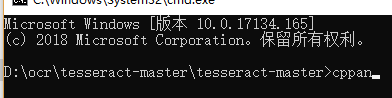
Dos下编译:
6.在tesseract根目录下新建文件夹build,并进入到build中;mkdir build && cd build

7. cmake .. (后面俩点是必要的,默认是win32,x64需要指定)
cmake .. -G "Visual Studio 14 2015 Win64" -DCMAKE_PREFIX_PATH="D:\orc"
cmake .. -G "Visual Studio 14 2015" -DCMAKE_PREFIX_PATH="D:\orc"
| 解释: .. 向上一层目录 |
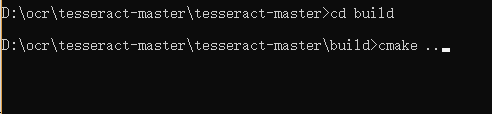
8.cmake完成之后,会在build目录下有一个tesseract.sln文件,以管理员权限打开vs2017,并打开tesseract.sln文件;解决方案资源管理器中就是c++ 使用CMake生成vs项目

9.编译没有问题后,在“解决方案资源管理器”中点选“解决方案 tesseract”–>“CMakeTargets”–>“INSTALL”,单击右键,在出现的菜单中选择“生成”。
Debug和release模式下需要分别执行上述步骤;
在C:\Program Files (x86)目录下,就会有tesseract的文件,dos进入C:\Program Files (x86)\tesseract目录,输入tesseract,可以验证该版本
值得注意的地方是,即使你这么做了,也是要看运气的哦,就怕你所需要的包没有下载下来
(参考:https://github.com/tesseract-ocr/tesseract/wiki/Compiling#windows,
https://blog.csdn.net/naidoudou/article/details/70225849,
https://blog.csdn.net/qq_29473063/article/details/80621115
)